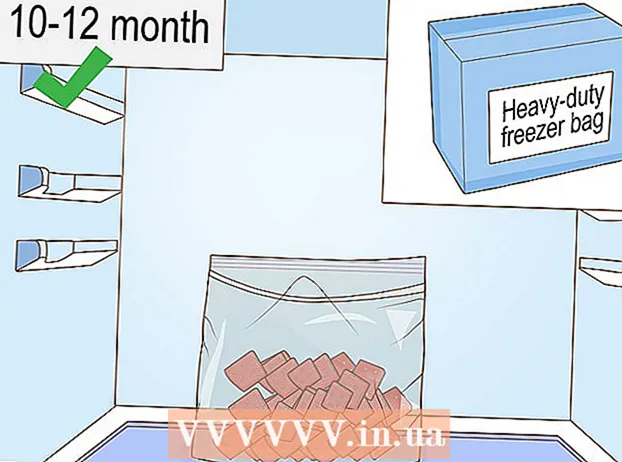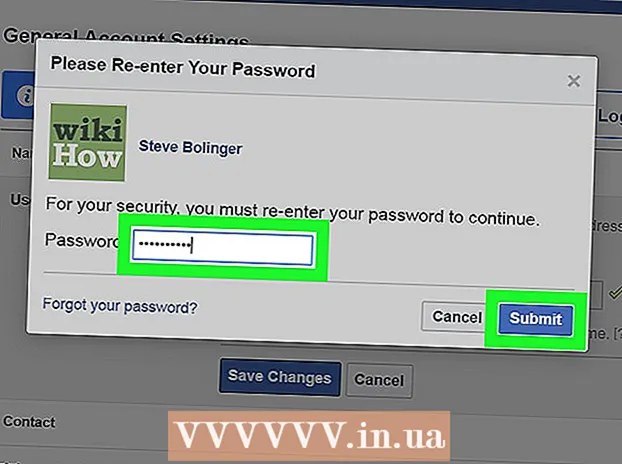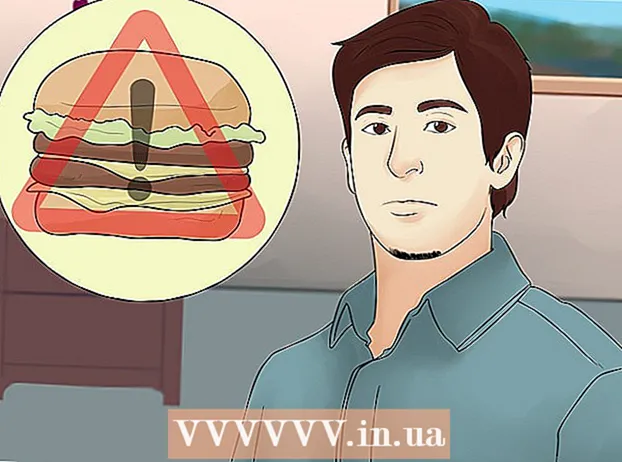ກະວີ:
Alice Brown
ວັນທີຂອງການສ້າງ:
23 ເດືອນພຶດສະພາ 2021
ວັນທີປັບປຸງ:
1 ເດືອນກໍລະກົດ 2024
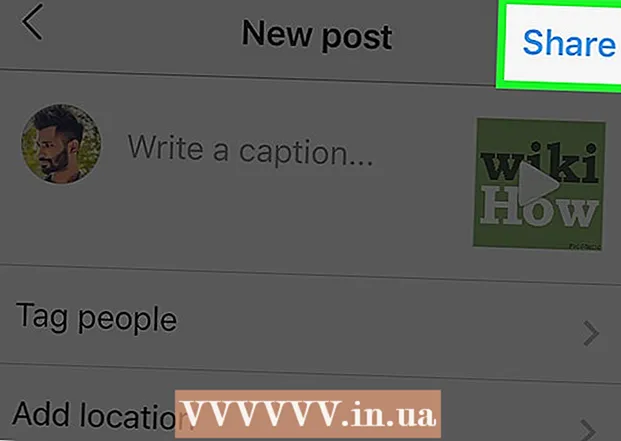
ເນື້ອຫາ
- ຂັ້ນຕອນ
- ວິທີທີ່ 1 ຈາກທັງ:ົດ 2: ວິທີການເພີ່ມເພງໃສ່ໃນຮູບໃນນິທານ
- ວິທີທີ່ 2 ຂອງ 2: ວິທີໃຊ້ແອັບ PicMusic
- ຄໍາແນະນໍາ
- ຄຳ ເຕືອນ
ບົດຄວາມນີ້ຈະສະແດງວິທີການເພີ່ມເພງໃສ່ໃນຮູບ Instagram ຂອງເຈົ້າ. ເຈົ້າສາມາດໃຊ້ແອັບ Instagram ສຳ ລັບ iOS ແລະ Android ເພື່ອອັບໂຫຼດຮູບເພງລົງໃນເລື່ອງ Instagram ຂອງເຈົ້າ.ຖ້າເຈົ້າຕ້ອງການອັບໂຫຼດຮູບພາບທີ່ມີດົນຕີໃສ່ໂປຼໄຟລ your ຂອງເຈົ້າ, ໃຊ້ແອັບ Pic PicMusic iPhone ຟຣີ.
ຂັ້ນຕອນ
ວິທີທີ່ 1 ຈາກທັງ:ົດ 2: ວິທີການເພີ່ມເພງໃສ່ໃນຮູບໃນນິທານ
 1 ເລີ່ມ Instagram. ຄລິກທີ່ໄອຄອນກ້ອງຖ່າຍຮູບຫຼາຍສີ. ມັນຕັ້ງຢູ່ເທິງ ໜຶ່ງ ໃນເດັສທັອບຫຼືຢູ່ໃນລິ້ນຊັກແອັບ. ໜ້າ Instagram ຂອງເຈົ້າຈະເປີດຂື້ນຖ້າເຈົ້າໄດ້ເຂົ້າສູ່ລະບົບແລ້ວ.
1 ເລີ່ມ Instagram. ຄລິກທີ່ໄອຄອນກ້ອງຖ່າຍຮູບຫຼາຍສີ. ມັນຕັ້ງຢູ່ເທິງ ໜຶ່ງ ໃນເດັສທັອບຫຼືຢູ່ໃນລິ້ນຊັກແອັບ. ໜ້າ Instagram ຂອງເຈົ້າຈະເປີດຂື້ນຖ້າເຈົ້າໄດ້ເຂົ້າສູ່ລະບົບແລ້ວ. - ຖ້າເຈົ້າຍັງບໍ່ໄດ້ເຂົ້າສູ່ລະບົບບັນຊີ Instagram ຂອງເຈົ້າ, ກະລຸນາໃສ່ທີ່ຢູ່ອີເມລ password ແລະລະຫັດຜ່ານຂອງເຈົ້າ.
 2 ໄປທີ່ ໜ້າ ຫຼັກແຖບ. ຄລິກໃສ່ຮູບສັນຍາລັກທີ່ເປັນຮູບເຮືອນຢູ່ໃນມຸມຊ້າຍລຸ່ມຂອງ ໜ້າ ຈໍ.
2 ໄປທີ່ ໜ້າ ຫຼັກແຖບ. ຄລິກໃສ່ຮູບສັນຍາລັກທີ່ເປັນຮູບເຮືອນຢູ່ໃນມຸມຊ້າຍລຸ່ມຂອງ ໜ້າ ຈໍ.  3 ແຕະ ນິທານ. ມັນຢູ່ໃກ້ສ່ວນເທິງຂອງ ໜ້າ. ຫນ້າດາວໂຫລດຈະເປີດ.
3 ແຕະ ນິທານ. ມັນຢູ່ໃກ້ສ່ວນເທິງຂອງ ໜ້າ. ຫນ້າດາວໂຫລດຈະເປີດ.  4 ສ້າງຮູບພາບ. ຊີ້ໂທລະສັບຂອງເຈົ້າໄປໃສ່ລາຍການທີ່ເຈົ້າຕ້ອງການຖ່າຍຮູບ, ແລະຈາກນັ້ນກົດປຸ່ມມົນຢູ່ດ້ານລຸ່ມຂອງ ໜ້າ ຈໍ.
4 ສ້າງຮູບພາບ. ຊີ້ໂທລະສັບຂອງເຈົ້າໄປໃສ່ລາຍການທີ່ເຈົ້າຕ້ອງການຖ່າຍຮູບ, ແລະຈາກນັ້ນກົດປຸ່ມມົນຢູ່ດ້ານລຸ່ມຂອງ ໜ້າ ຈໍ. - ເພື່ອເລືອກຮູບທີ່ມີຢູ່, ແຕະປຸ່ມສີ່ຫຼ່ຽມຢູ່ດ້ານຊ້າຍລຸ່ມຂອງ ໜ້າ ຈໍແລະຈາກນັ້ນແຕະຮູບທີ່ຕ້ອງການ.
 5 ແຕະໄອຄອນ emoji. ມັນຢູ່ເທິງສຸດຂອງ ໜ້າ ຈໍ. ເມນູບໍ່ເຖິງຈະໄປປາກົດ.
5 ແຕະໄອຄອນ emoji. ມັນຢູ່ເທິງສຸດຂອງ ໜ້າ ຈໍ. ເມນູບໍ່ເຖິງຈະໄປປາກົດ.  6 ຄລິກໃສ່ ເພງ. ມັນຢູ່ໃນເມນູປັອບອັບ. ລາຍການເພງຍອດນິຍົມຈະເປີດ.
6 ຄລິກໃສ່ ເພງ. ມັນຢູ່ໃນເມນູປັອບອັບ. ລາຍການເພງຍອດນິຍົມຈະເປີດ. - ເຈົ້າອາດຈະຕ້ອງເລື່ອນລົງ ໜ້າ ເພື່ອຊອກຫາຕົວເລືອກນີ້.
 7 ຊອກຫາເພງທີ່ເຈົ້າຕ້ອງການ. ແຕະແຖບຄົ້ນຫາຢູ່ເທິງສຸດຂອງ ໜ້າ ຈໍ, ແລະຈາກນັ້ນປ້ອນຊື່ເພງຫຼືສິລະປິນເຂົ້າໄປ.
7 ຊອກຫາເພງທີ່ເຈົ້າຕ້ອງການ. ແຕະແຖບຄົ້ນຫາຢູ່ເທິງສຸດຂອງ ໜ້າ ຈໍ, ແລະຈາກນັ້ນປ້ອນຊື່ເພງຫຼືສິລະປິນເຂົ້າໄປ. - ເຈົ້າຍັງສາມາດເລື່ອນຜ່ານລາຍຊື່ເພງຢູ່ໃນພາກສ່ວນນິຍົມໄດ້.
- ຖ້າເຈົ້າບໍ່ສາມາດຊອກຫາເພງທີ່ເຈົ້າຊອກຫາໄດ້, ເຈົ້າຈະຕ້ອງເລືອກເພງອື່ນແທນ.
 8 ເລືອກເພງ. ເພື່ອເຮັດສິ່ງນີ້, ແຕະຊື່ຂອງເພງທີ່ຕ້ອງການໄດ້.
8 ເລືອກເພງ. ເພື່ອເຮັດສິ່ງນີ້, ແຕະຊື່ຂອງເພງທີ່ຕ້ອງການໄດ້.  9 ເລືອກສ່ວນຂອງອົງປະກອບຂອງ. ຄລິກແລະລາກຕົວເລື່ອນຊ້າຍຫຼືຂວາທີ່ຢູ່ໃນຄື້ນສຽງຢູ່ດ້ານລຸ່ມຂອງ ໜ້າ ຈໍ.
9 ເລືອກສ່ວນຂອງອົງປະກອບຂອງ. ຄລິກແລະລາກຕົວເລື່ອນຊ້າຍຫຼືຂວາທີ່ຢູ່ໃນຄື້ນສຽງຢູ່ດ້ານລຸ່ມຂອງ ໜ້າ ຈໍ. - ເພື່ອຫຼຸດ ຈຳ ນວນວິນາທີ, ກົດ“ 15 ວິ.” ແລະຈາກນັ້ນເລື່ອນຂຶ້ນເພື່ອເລືອກທາງເລືອກອື່ນ.
 10 ແຕະ ພ້ອມ. ມັນຢູ່ໃນມຸມຂວາເທິງຂອງ ໜ້າ ຈໍ.
10 ແຕະ ພ້ອມ. ມັນຢູ່ໃນມຸມຂວາເທິງຂອງ ໜ້າ ຈໍ.  11 ຍ້າຍແທັກສິນລະປິນ. ຖ້າແທັກສິນລະປິນປິດບັງຮູບພາບ, ລາກແທັກໃສ່ຕໍາ ແໜ່ງ ອື່ນ.
11 ຍ້າຍແທັກສິນລະປິນ. ຖ້າແທັກສິນລະປິນປິດບັງຮູບພາບ, ລາກແທັກໃສ່ຕໍາ ແໜ່ງ ອື່ນ.  12 ຄລິກໃສ່ ນິທານ. ມັນຢູ່ດ້ານລຸ່ມຂອງ ໜ້າ ຈໍ. ຮູບພາບຈະຖືກເພີ່ມເຂົ້າໄປໃນເລື່ອງ Instagram ຂອງເຈົ້າ; ຜູ້ຕິດຕາມຂອງເຈົ້າຈະສາມາດເຫັນມັນໄດ້ພາຍໃນ 24 ຊົ່ວໂມງຂ້າງ ໜ້າ.
12 ຄລິກໃສ່ ນິທານ. ມັນຢູ່ດ້ານລຸ່ມຂອງ ໜ້າ ຈໍ. ຮູບພາບຈະຖືກເພີ່ມເຂົ້າໄປໃນເລື່ອງ Instagram ຂອງເຈົ້າ; ຜູ້ຕິດຕາມຂອງເຈົ້າຈະສາມາດເຫັນມັນໄດ້ພາຍໃນ 24 ຊົ່ວໂມງຂ້າງ ໜ້າ.
ວິທີທີ່ 2 ຂອງ 2: ວິທີໃຊ້ແອັບ PicMusic
 1 ຕິດຕັ້ງ PicMusic. PicMusic ເປັນແອັບ iPhone ຟຣີທີ່ສາມາດໃຫ້ເຈົ້າເພີ່ມເພງໃສ່ໃນຮູບຂອງເຈົ້າໄດ້, ແຕ່ຈື່ວ່າຮູບນັ້ນຈະສະແດງລາຍນ້ ຳ ຄືກັນ. ເພື່ອຕິດຕັ້ງແອັບນີ້, ໃຫ້ແນ່ໃຈວ່າເຈົ້າມີແອັບ Instagram ຢູ່ໃນ iPhone ຂອງເຈົ້າ, ຈາກນັ້ນປະຕິບັດຕາມຂັ້ນຕອນເຫຼົ່ານີ້:
1 ຕິດຕັ້ງ PicMusic. PicMusic ເປັນແອັບ iPhone ຟຣີທີ່ສາມາດໃຫ້ເຈົ້າເພີ່ມເພງໃສ່ໃນຮູບຂອງເຈົ້າໄດ້, ແຕ່ຈື່ວ່າຮູບນັ້ນຈະສະແດງລາຍນ້ ຳ ຄືກັນ. ເພື່ອຕິດຕັ້ງແອັບນີ້, ໃຫ້ແນ່ໃຈວ່າເຈົ້າມີແອັບ Instagram ຢູ່ໃນ iPhone ຂອງເຈົ້າ, ຈາກນັ້ນປະຕິບັດຕາມຂັ້ນຕອນເຫຼົ່ານີ້: - ເປີດ App Store
 ;
; - ກົດ "ຄົ້ນຫາ" ຢູ່ໃນມຸມຂວາລຸ່ມຂອງ ໜ້າ ຈໍ;
- ແຕະແຖບຄົ້ນຫາຢູ່ເທິງສຸດຂອງ ໜ້າ ຈໍ;
- ເຂົ້າ picmusic, ແລະຫຼັງຈາກນັ້ນໃຫ້ຄລິກໃສ່ "ຊອກ";
- ຄລິກ "ດາວໂຫລດ" ທາງດ້ານຂວາຂອງ "Pic Music";
- ໃສ່ Apple ID ຂອງເຈົ້າຫຼືແຕະ Touch ID.
- ເປີດ App Store
 2 ເປີດ PicMusic. ແຕະ "ເປີດ" ຢູ່ໃນ App Store, ຫຼືປິດ App Store ແລະແຕະໄອຄອນແອັບ PicMusic ຢູ່ໃນ ໜ້າ ຈໍຫຼັກ.
2 ເປີດ PicMusic. ແຕະ "ເປີດ" ຢູ່ໃນ App Store, ຫຼືປິດ App Store ແລະແຕະໄອຄອນແອັບ PicMusic ຢູ່ໃນ ໜ້າ ຈໍຫຼັກ.  3 ຄລິກໃສ່ ເພີ່ມຮູບ (ເພີ່ມຮູບ). ຕົວເລືອກນີ້ຢູ່ເຄິ່ງກາງຂອງ ໜ້າ ຈໍ.
3 ຄລິກໃສ່ ເພີ່ມຮູບ (ເພີ່ມຮູບ). ຕົວເລືອກນີ້ຢູ່ເຄິ່ງກາງຂອງ ໜ້າ ຈໍ.  4 ເລືອກຮູບ. ແຕະອາລະບໍາດ້ວຍຮູບທີ່ເຈົ້າຕ້ອງການ, ແລະຈາກນັ້ນແຕະມັນ. ເຄື່ອງcheckາຍຖືກປະກົດຢູ່ເທິງຮູບນ້ອຍຂອງຮູບ.
4 ເລືອກຮູບ. ແຕະອາລະບໍາດ້ວຍຮູບທີ່ເຈົ້າຕ້ອງການ, ແລະຈາກນັ້ນແຕະມັນ. ເຄື່ອງcheckາຍຖືກປະກົດຢູ່ເທິງຮູບນ້ອຍຂອງຮູບ. - ເຈົ້າອາດຈະ ຈຳ ເປັນຕ້ອງຄລິກຕົກລົງກ່ອນເພື່ອໃຫ້ PicMusic ເຂົ້າຫາຮູບຂອງເຈົ້າ.
 5 ແຕະໄອຄອນ
5 ແຕະໄອຄອນ  . ມັນຢູ່ໃນມຸມຂວາເທິງຂອງ ໜ້າ ຈໍ.
. ມັນຢູ່ໃນມຸມຂວາເທິງຂອງ ໜ້າ ຈໍ.  6 ຄລິກໃສ່ ☰. ໄອຄອນນີ້ຢູ່ທີ່ມຸມຂວາເທິງຂອງ ໜ້າ ຈໍ. ເມນູປັອບອັບຈະປະກົດຂຶ້ນຢູ່ເບື້ອງຂວາຂອງ ໜ້າ ຈໍ.
6 ຄລິກໃສ່ ☰. ໄອຄອນນີ້ຢູ່ທີ່ມຸມຂວາເທິງຂອງ ໜ້າ ຈໍ. ເມນູປັອບອັບຈະປະກົດຂຶ້ນຢູ່ເບື້ອງຂວາຂອງ ໜ້າ ຈໍ.  7 ແຕະ ເພີ່ມເພງ (ເພີ່ມດົນຕີ). ມັນຢູ່ໃນເມນູເລື່ອນລົງ. ປ່ອງຢ້ຽມ iTunes ຈະເປີດ.
7 ແຕະ ເພີ່ມເພງ (ເພີ່ມດົນຕີ). ມັນຢູ່ໃນເມນູເລື່ອນລົງ. ປ່ອງຢ້ຽມ iTunes ຈະເປີດ.  8 ເລືອກເພງ. ກົດເພງຢູ່ໃນປ່ອງຢ້ຽມ iTunes, ຫຼັງຈາກນັ້ນຊອກຫາແລະປາດເພງທີ່ທ່ານຕ້ອງການ.
8 ເລືອກເພງ. ກົດເພງຢູ່ໃນປ່ອງຢ້ຽມ iTunes, ຫຼັງຈາກນັ້ນຊອກຫາແລະປາດເພງທີ່ທ່ານຕ້ອງການ. - ເຈົ້າອາດຈະ ຈຳ ເປັນຕ້ອງຄລິກຕົກລົງເປັນຄັ້ງ ທຳ ອິດ ສຳ ລັບ PicMusic ເພື່ອເຂົ້າຫາຫ້ອງສະiTunesຸດ iTunes ຂອງເຈົ້າ.
 9 ເລືອກເວລາເລີ່ມຕົ້ນຂອງພາກເພງ. ຄລິກແລະລາກຄື້ນສຽງໄປຊ້າຍຫຼືຂວາເພື່ອປ່ຽນເວລາເລີ່ມຕົ້ນຂອງພາກສ່ວນໃນການປະພັນ.
9 ເລືອກເວລາເລີ່ມຕົ້ນຂອງພາກເພງ. ຄລິກແລະລາກຄື້ນສຽງໄປຊ້າຍຫຼືຂວາເພື່ອປ່ຽນເວລາເລີ່ມຕົ້ນຂອງພາກສ່ວນໃນການປະພັນ. - ເພື່ອເບິ່ງເວລາເລີ່ມຕົ້ນ, ຄລິກທີ່ໄອຄອນສາມຫຼ່ຽມຫຼິ້ນຢູ່ໃນ ໜ້າ ນີ້.
- ຖ້າເຈົ້າບໍ່ຕ້ອງການໃຫ້ເພງຫາຍໄປໃນຕອນທ້າຍຂອງການຫຼິ້ນເພງ, ຄລິກໃສ່ແຖບເລື່ອນສີບົວທີ່ຢູ່ຂ້າງ Fade ເພື່ອປິດການໃຊ້ງານຄຸນສົມບັດນີ້.
 10 ແຕະໄອຄອນ
10 ແຕະໄອຄອນ  . ມັນຢູ່ໃນມຸມຂວາເທິງຂອງ ໜ້າ ຈໍ.
. ມັນຢູ່ໃນມຸມຂວາເທິງຂອງ ໜ້າ ຈໍ.  11 ຄລິກໄອຄອນ ☰. ມັນຢູ່ໃນມຸມຂວາເທິງຂອງ ໜ້າ ຈໍ. ປ່ອງຢ້ຽມບໍ່ເຖິງຈະໄປປາກົດ.
11 ຄລິກໄອຄອນ ☰. ມັນຢູ່ໃນມຸມຂວາເທິງຂອງ ໜ້າ ຈໍ. ປ່ອງຢ້ຽມບໍ່ເຖິງຈະໄປປາກົດ.  12 ເລື່ອນລົງແລະແຕະ Instagram. ມັນຢູ່ພາຍໃຕ້ພາກສ່ວນແບ່ງປັນ.
12 ເລື່ອນລົງແລະແຕະ Instagram. ມັນຢູ່ພາຍໃຕ້ພາກສ່ວນແບ່ງປັນ.  13 ແຕະ ຕົກລົງເມື່ອຖືກຖາມ. ຮູບພາບຈະຖືກບັນທຶກໄວ້ໃນມ້ວນກ້ອງຖ່າຍຮູບຂອງທ່ານ.
13 ແຕະ ຕົກລົງເມື່ອຖືກຖາມ. ຮູບພາບຈະຖືກບັນທຶກໄວ້ໃນມ້ວນກ້ອງຖ່າຍຮູບຂອງທ່ານ.  14 ຄລິກໃສ່ ເປີດເມື່ອຖືກຖາມ. ແອັບ Instagram ຈະເປີດຕົວ.
14 ຄລິກໃສ່ ເປີດເມື່ອຖືກຖາມ. ແອັບ Instagram ຈະເປີດຕົວ.  15 ໄປທີ່ແຖບ ວາງສະແດງຮູບ. ມັນຕັ້ງຢູ່ໃນແຈເບື້ອງຊ້າຍລຸ່ມຂອງ ໜ້າ ຈໍ.
15 ໄປທີ່ແຖບ ວາງສະແດງຮູບ. ມັນຕັ້ງຢູ່ໃນແຈເບື້ອງຊ້າຍລຸ່ມຂອງ ໜ້າ ຈໍ.  16 ເລືອກຮູບ. ເພື່ອເຮັດສິ່ງນີ້, ກົດທີ່ຮູບນ້ອຍຢູ່ດ້ານລຸ່ມຂອງ ໜ້າ ຈໍ.
16 ເລືອກຮູບ. ເພື່ອເຮັດສິ່ງນີ້, ກົດທີ່ຮູບນ້ອຍຢູ່ດ້ານລຸ່ມຂອງ ໜ້າ ຈໍ.  17 ແຕະ ຕໍ່ໄປ. ມັນຢູ່ໃນມຸມຂວາເທິງຂອງ ໜ້າ ຈໍ.
17 ແຕະ ຕໍ່ໄປ. ມັນຢູ່ໃນມຸມຂວາເທິງຂອງ ໜ້າ ຈໍ.  18 ເລືອກຕົວກອງ (ຖ້າເຈົ້າຕ້ອງການ) ແລະຈາກນັ້ນກົດ ຕໍ່ໄປ. ຖ້າເຈົ້າຕ້ອງການໃຊ້ຕົວກັ່ນຕອງໃສ່ກັບຮູບຂອງເຈົ້າ, ແຕະຕົວກັ່ນຕອງທີ່ເຈົ້າຕ້ອງການຢູ່ລຸ່ມສຸດຂອງ ໜ້າ ຈໍ.
18 ເລືອກຕົວກອງ (ຖ້າເຈົ້າຕ້ອງການ) ແລະຈາກນັ້ນກົດ ຕໍ່ໄປ. ຖ້າເຈົ້າຕ້ອງການໃຊ້ຕົວກັ່ນຕອງໃສ່ກັບຮູບຂອງເຈົ້າ, ແຕະຕົວກັ່ນຕອງທີ່ເຈົ້າຕ້ອງການຢູ່ລຸ່ມສຸດຂອງ ໜ້າ ຈໍ. - ປັດໄປທາງຊ້າຍຫຼືຂວາຜ່ານຕົວກັ່ນຕອງທີ່ມີຢູ່ເພື່ອແລ່ນຜ່ານພວກມັນ.
 19 ໃສ່ລາຍເຊັນ (ຖ້າຕ້ອງການ). ຖ້າເຈົ້າຕ້ອງການເພີ່ມລາຍເຊັນໃສ່ໃນໂພສຂອງເຈົ້າ, ຄລິກໃສ່ກ່ອງຂໍ້ຄວາມ Enter Signature ຢູ່ເທິງສຸດຂອງ ໜ້າ ຈໍ, ແລະຈາກນັ້ນໃສ່ລາຍເຊັນຂອງເຈົ້າ.
19 ໃສ່ລາຍເຊັນ (ຖ້າຕ້ອງການ). ຖ້າເຈົ້າຕ້ອງການເພີ່ມລາຍເຊັນໃສ່ໃນໂພສຂອງເຈົ້າ, ຄລິກໃສ່ກ່ອງຂໍ້ຄວາມ Enter Signature ຢູ່ເທິງສຸດຂອງ ໜ້າ ຈໍ, ແລະຈາກນັ້ນໃສ່ລາຍເຊັນຂອງເຈົ້າ.  20 ແຕະ ແບ່ງປັນສິ່ງນີ້. ມັນຢູ່ໃນມຸມຂວາເທິງຂອງ ໜ້າ ຈໍ. ຮູບຂອງເຈົ້າທີ່ມີເພງເພີ່ມເຂົ້າໄປຈະຖືກອັບໂຫຼດໃສ່ ໜ້າ Instagram ຂອງເຈົ້າ.
20 ແຕະ ແບ່ງປັນສິ່ງນີ້. ມັນຢູ່ໃນມຸມຂວາເທິງຂອງ ໜ້າ ຈໍ. ຮູບຂອງເຈົ້າທີ່ມີເພງເພີ່ມເຂົ້າໄປຈະຖືກອັບໂຫຼດໃສ່ ໜ້າ Instagram ຂອງເຈົ້າ.
ຄໍາແນະນໍາ
- ຖ້າເຈົ້າໃຊ້ PicMusic ຫຼາຍ, ຈ່າຍຄ່າສະບັບພຣີມຽມເພື່ອກໍາຈັດລາຍນໍ້າ.
ຄຳ ເຕືອນ
- ປະຈຸບັນ, ບໍ່ສາມາດເພີ່ມເພງພື້ນຫຼັງໃສ່ໃນຮູບທີ່ບໍ່ຢູ່ໃນສະຕໍຣີໄດ້.